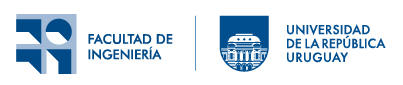En el siguiente instructivo se describen los diferentes métodos de cambio de contraseña para los usuarios de docentes y funcionarios de la Facultad. Vale aclarar que la nueva contraseña debe cumplir con la política descrita en este sitio.
A través del servidor de su instituto
Se debe loguear vía SSH al servidor de su instituto, por ejemplo, a través de alguno de los clientes conocidos como ser SSH Shell o PuTTY. Estando logueado deberá ingresar el siguiente comando:
$ passwd
Luego de ejecutado el mismo siga los pasos. Se le solicitará que ingrese dos veces la contraseña. Verifique que el sistema le notifique que la misma cumple con las políticas. Si la misma las cumple se le pedirá que la ingrese nuevamente y, finalizado ello, habrá cambiado su contraseña exitosamente.
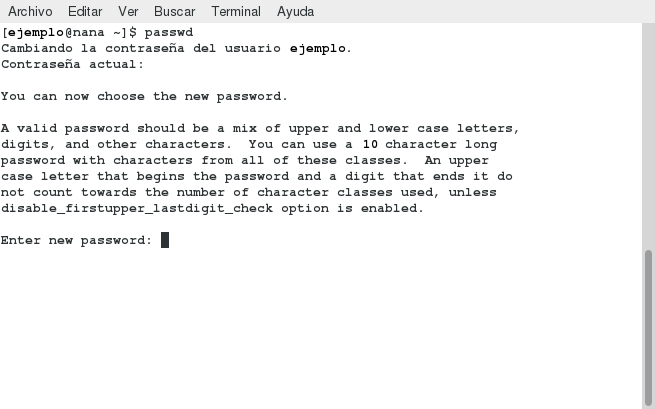 Ejecución de ejemplo conectado al servidor nana.
Ejecución de ejemplo conectado al servidor nana.
A través del webmail
Accediendo al webmail también puede cambiar la contraseña. Se puede acceder al menú de cambio de contraseña seleccionando la opción "Contraseña" del submenú "Mi cuenta" del menú "Otros" del webmail.

Luego de esto se desplegará una ventana en la que deberá ingresar la contraseña actual y la nueva contraseña (esta última dos veces). Finalmente clickea el botón "Aceptar" y el cambio quedará realizado.
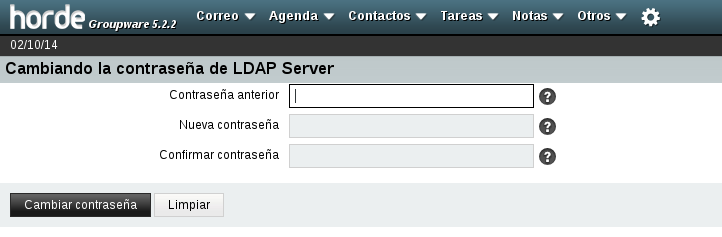
A través del servidor de su instituto via PowerShell
A continuación de detalla el proceso de cambio de contraseña vía ssh utilizando PowerShell.
Primero se debe de iniciar la terminal PowerShell, para eso vamos al inicio de Windows y escribimos powershell. Se debería mostrar como resultado lo que se ve en la siguiente imágen.
Luego de abierto el programa se debe escribir el siguiente comando, ssh nombre.usuario@servidor_instituto, donde nombre.usuario debe ser su usuario docente o funcionario y en el lugar de servidor_instituto se debe ingresar uno de los nombres siguientes dependiendo del instituto al que pertenezca.
| INSTITUTO | SERVIDOR |
| IA | login-ia.fing.edu.uy |
| IIQ | login-iiq.fing.edu.uy |
| IEM | login-iem.fing.edu.uy |
| INCO | login-inco.fing.edu.uy |
| IMERL | login-imerl.fing.edu.uy |
| IET | login-iet.fing.edu.uy |
| Funcionarios FING | login-ssaa.fing.edu.uy |
| IF | ampere.fing.edu.uy |
| IIMPI | iimpi01.fing.edu.uy |
A modo de ejemplo, si el usuario "augusto.rivero" desea ingresar al Instituto de Ingenieria Quimica (IIQ) debe ingresar el siguiente comando:
ssh augusto.rivero@login-iiq.fing.edu.uy
Luego de presionar la tecla Enter se solicitará la contraseña de dicho usuario, debe tener en cuenta que al escribir la contraseña no se mostrará nada en pantalla (ni puntos ni asteriscos), pero se va a estar escribiendo. Una vez escrita la contraseña debe presionar la tecla Enter nuevamente.

Como último paso, se está en condiciones de realiza el cambio de contraseña. Para ellos se utiliza el comando passwd, al ejecutarlo se solicitará la contraseña actual del docente o funcionario, se mostrará algo similar a lo que se puede apreciar en la siguiente imagen.
Si la contraseña cumple con los requisitos mínimos, aparecerá "Re-type new password" (en cuyo caso debe ingresar nuevamente la contraseña), sino en caso contrario se volvera a ver algo como en la imagen anterior y tendrá que reintentar con una contraseña diferente.
Si logro hacer todos los pasos correctamente su contraseña habrá cambiado y está en condiciones de cerrar la sesión ejecutando el comando logout.